HiPoin.com – Terkadang kita tidak sengaja menghilangkan ikon tertentu yang tampil di taskbar. Sebagai contoh ikon baterai, ikon baterai yang hilang di taskbar dapat kamu munculkan kembali dengan mudah. Misalnya kamu belum tau caranya kamu bisa baca artikel tentang cara mengembalikan ikon baterai Laptop berikut ini.
Tidak hanya ikon baterai, ikon wifi, jam, dan volume juga bisa hilang begitu saja. Tentu penyebabnya jika tidak karena disengaja ya karena tidak disengaja. Untuk perangkat Komputer tidak usah khawatir jika tidak ada ikon baterai, karena Komputer atau PC tidak memiliki baterai seperti Laptop.
Sama seperti ikon baterai yang ada di perangkat mobile, ikon atau icon tersebut memudahkan pengguna supaya pengguna tau sisa baterai yang tersedia. Singkatnya perangkat yang membutuhkan baterai pasti memiliki ikon baterai supaya pengguna bisa memantau daya baterai yang tersisa.
Ikon baterai Laptop hilang atau tidak muncul bisa terjadi secara tidak sengaja. Sebagai contoh kamu tidak sengaja menggeser ikon baterai yang ada di taskbar dan otomatis hilang. Untuk memunculkannya kembali kamu bisa melakukannya di Taskbar Settings.
Tanpa panjang lebar lagi langsung saja saya jelaskan cara mengembalikan ikon baterai Laptop yang hilang sendiri dan tidak ada di taskbar. Laptop yang saya gunakan yaitu menggunakan sistem operasi Windows 10, bagi pengguna Windows 7 dan Windows 8 kemungkinan sama saja.
Namun sebelum saya jelaskan tutorial tentang cara memunculkan ikon baterai di taskbar yang sebelumnya hilang, kamu bisa baca cara merawat charger supaya awet dan tidak cepat rusak. Penggunaan charger secara ekstrim bisa memperpendek umur charger yang kamu miliki.
Langkah Mengembalikan Ikon Baterai Laptop Yang Hilang Dari Taskbar
Langkah ke-1: Silakan kamu akses Taskbar Settings dengan cara klik kanan Taskbar lalu pilih Taskbar settings
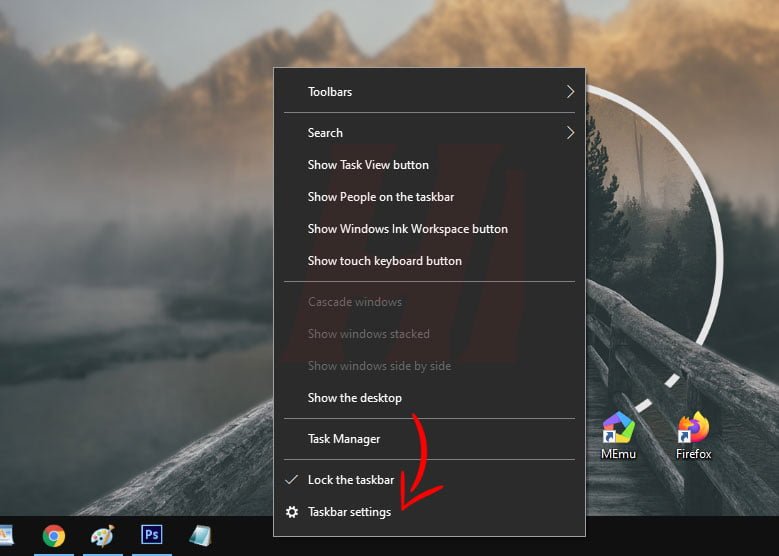
Langkah ke-2: Setelah berada di setelan Taskbar silakan kamu cari dan pilih Turn system icons on or off

Langkah ke-3: Terakhir aktifkan ikon baterai dengan memilih Power
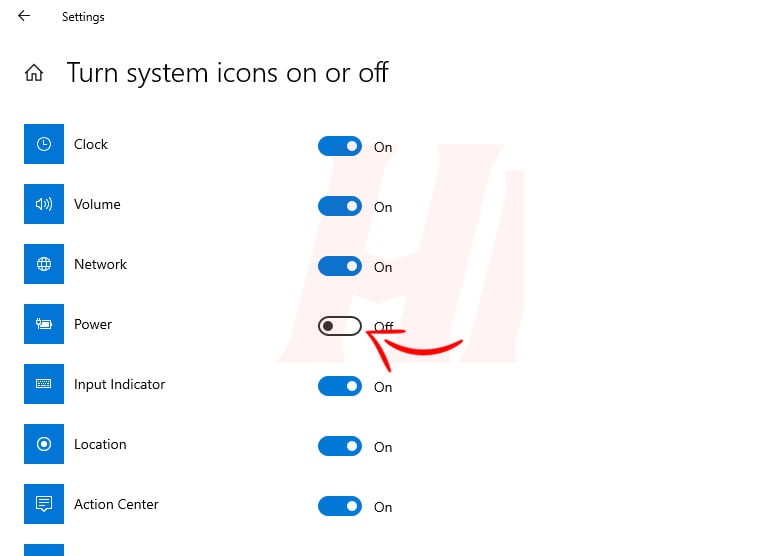
Langkah ke-4: Ikon baterai Laptop hilang sudah teratasi
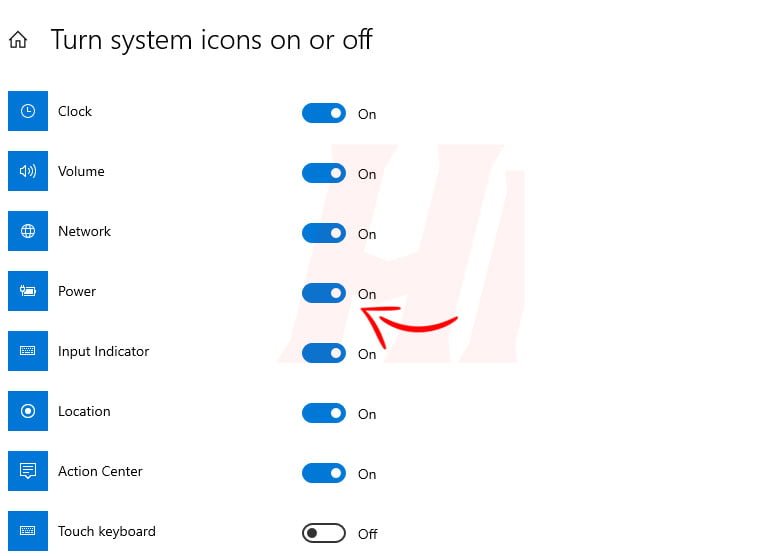
Jadi itu dia cara mengembalikan ikon baterai atau memunculkan ikon baterai di taskbar yang sebelumnya hilang. Secara umum, untuk memunculkan ikon baterai yang tidak ada di tasksbar ialah dengan cara yang sudah saya jelaskan tadi.
Akan tetapi terkadang ikon baterai dan beberapa ikon lainnya hilang karena penyebab tertentu. Untuk memunculkannya kembali kamu harus tau penyebabnya terlebih dahulu. Jika kamu tidak tau penyebabnya kamu tidak akan bisa mengatasinya.
Sebelum saya akhiri pembahasan mengenai langkah mengembalikan ikon baterai Laptop yang hilang dari taskbar kamu harus tau perbedaan antara iPhone dan iPad, produk yang serupa tapi tak sama.









